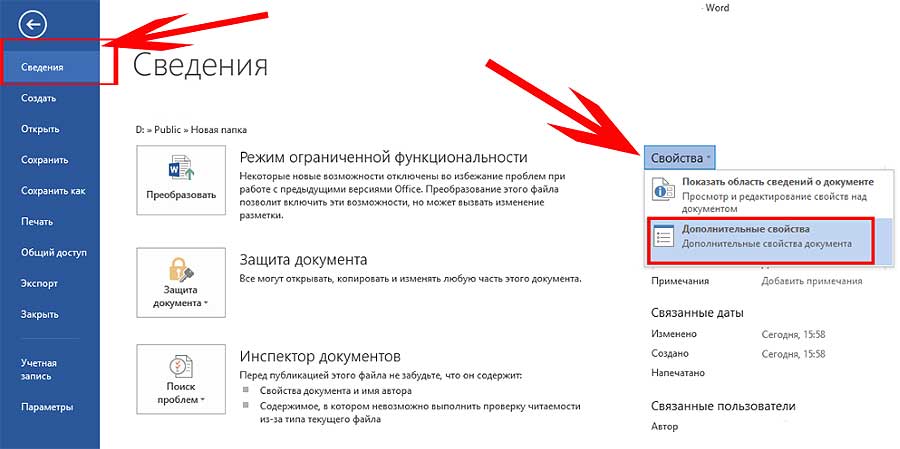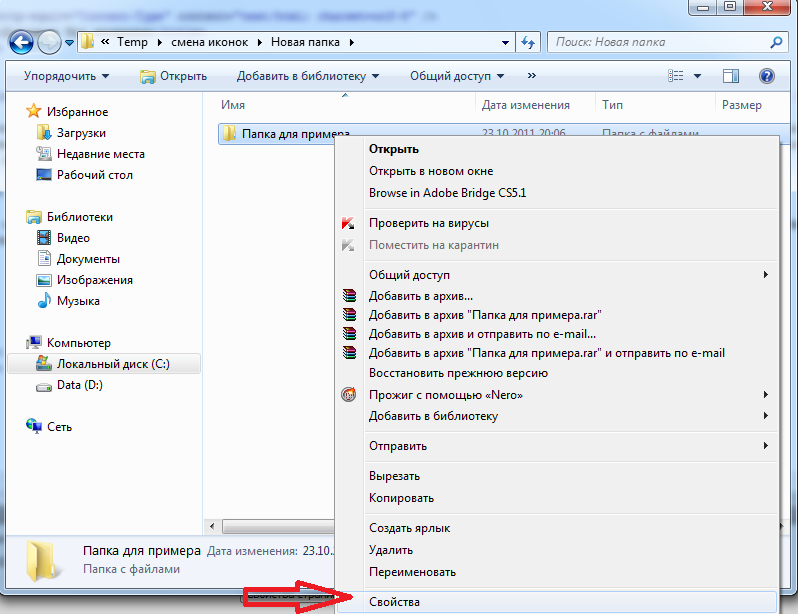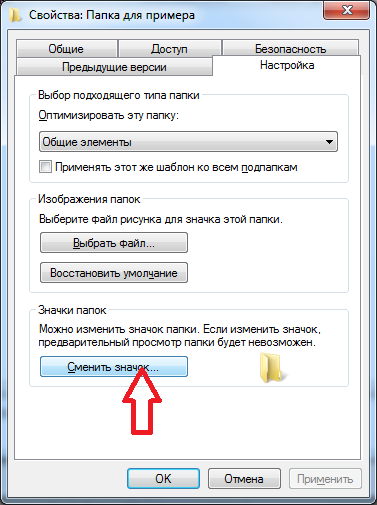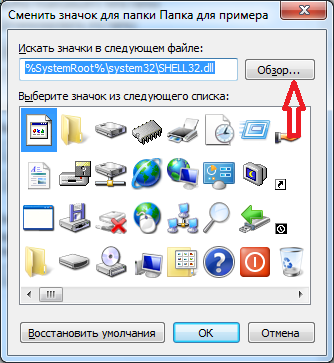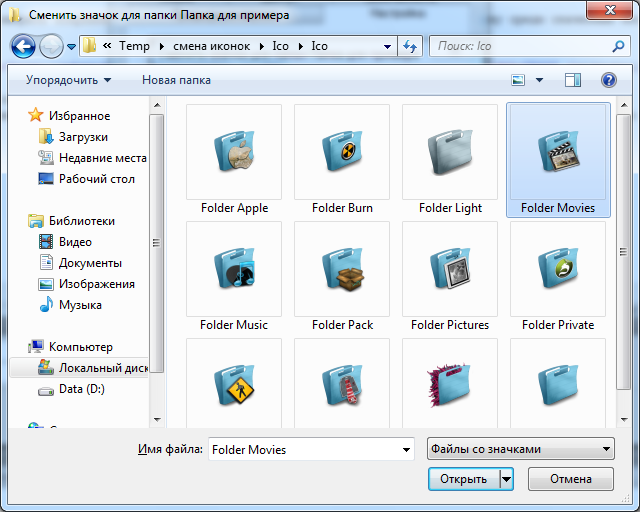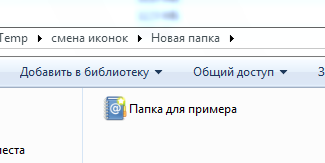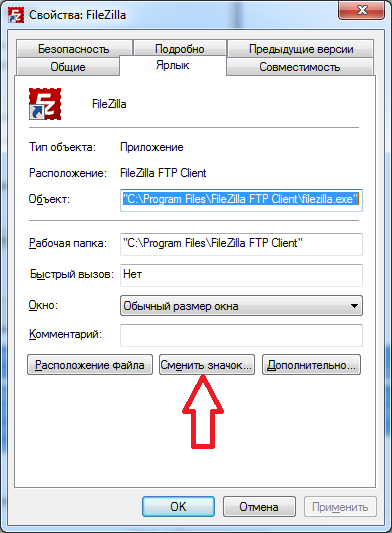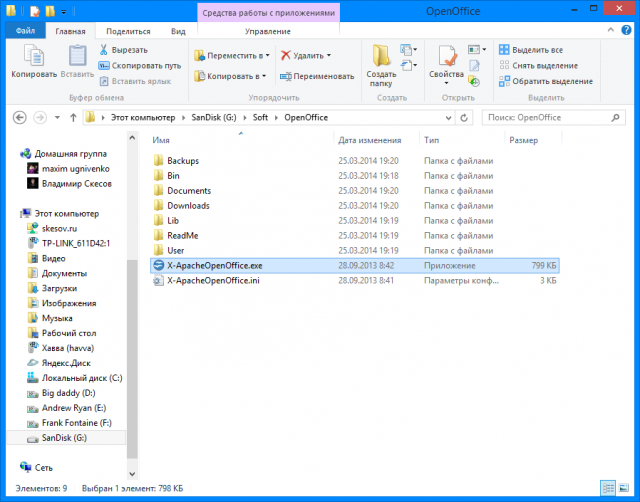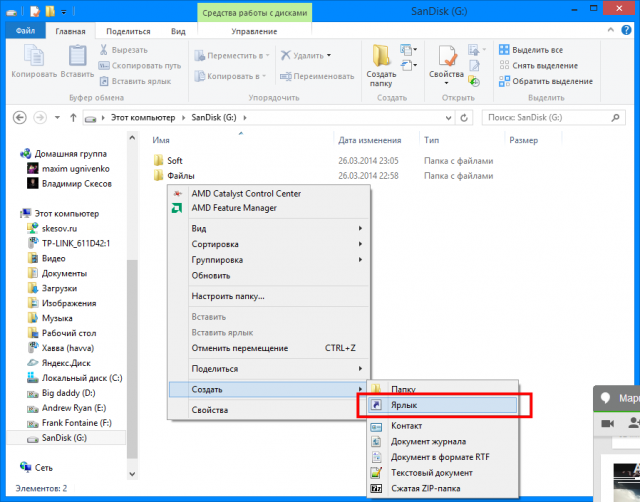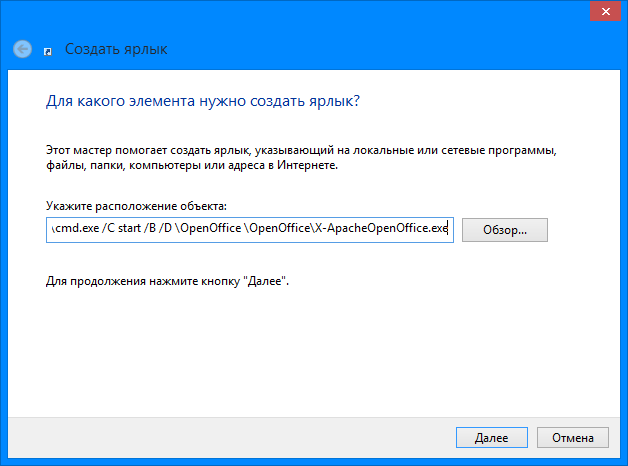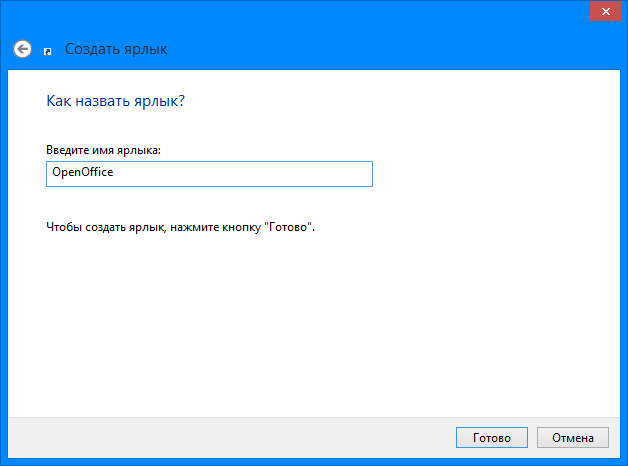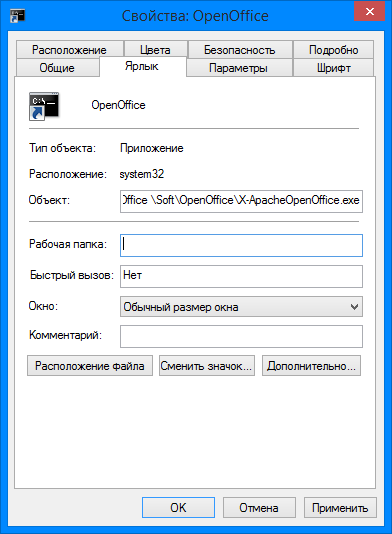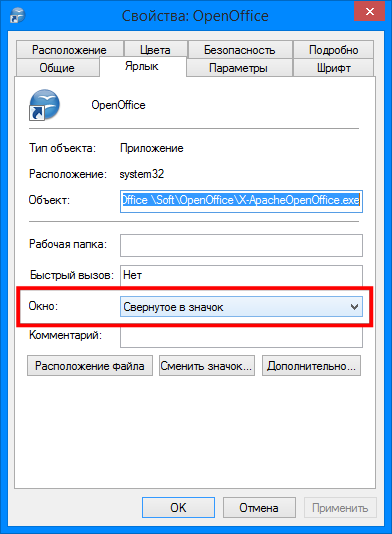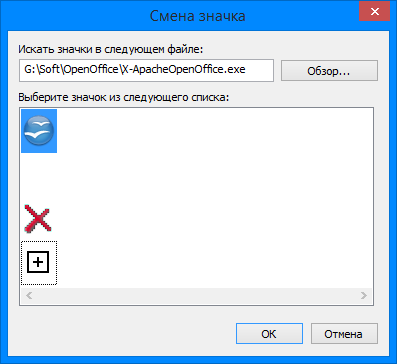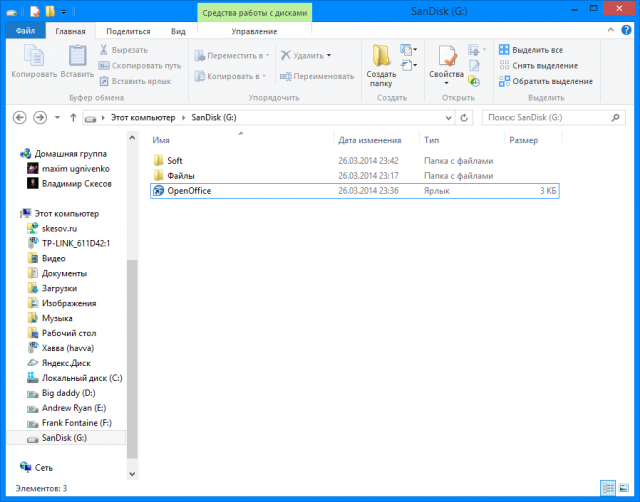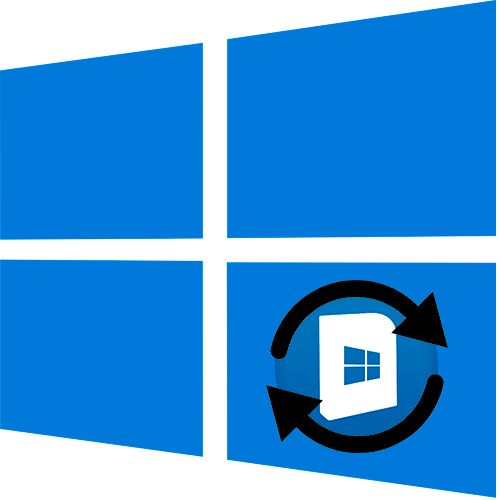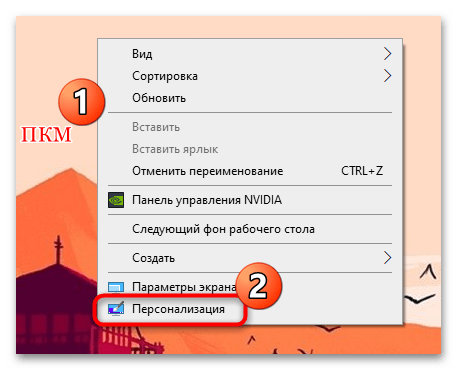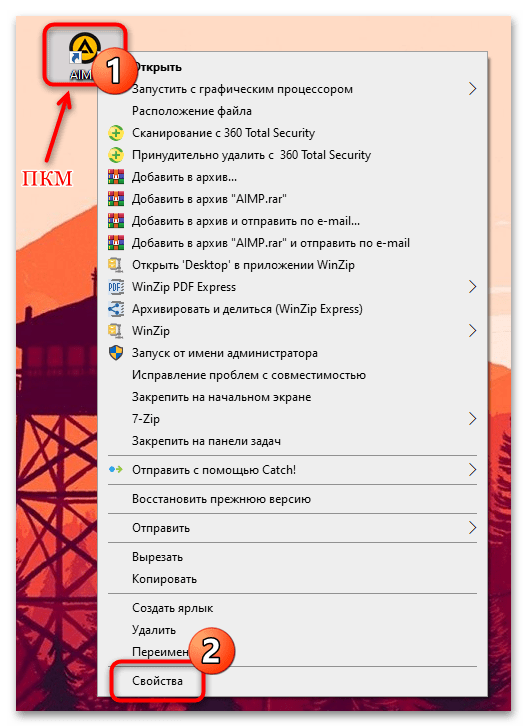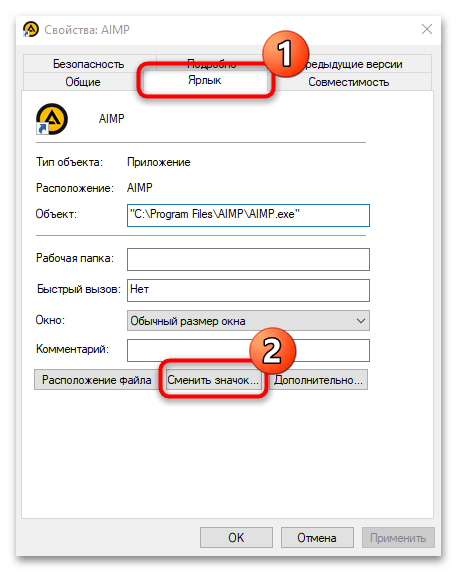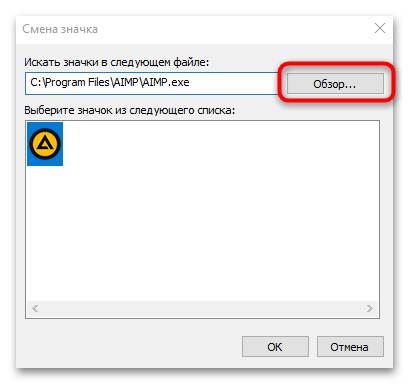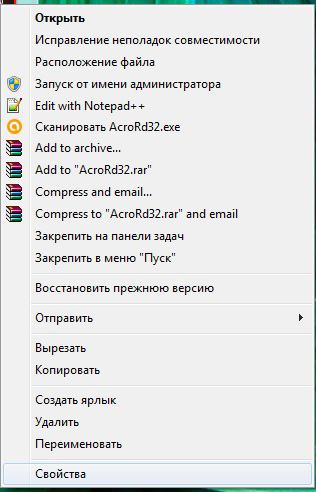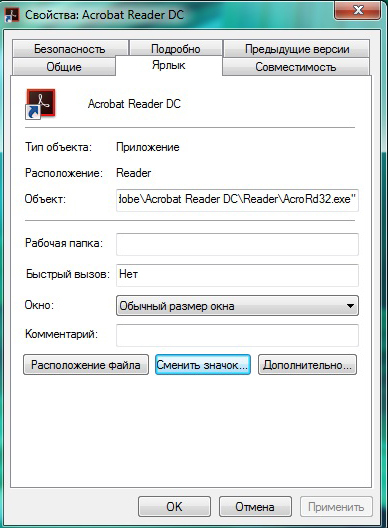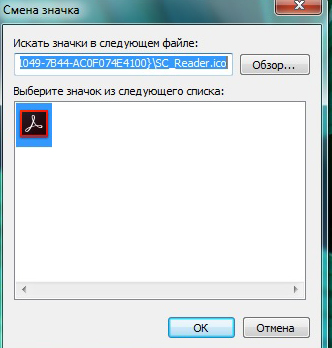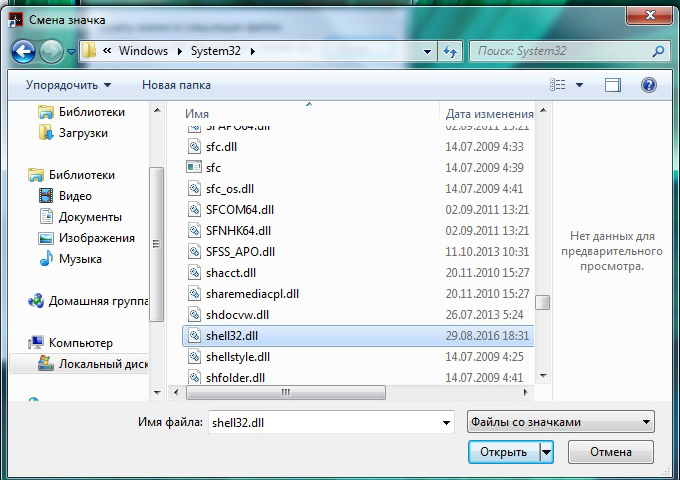Приложения из пакета Microsoft Office, в частности, Word, Excel и PowerPoint, файлы по умолчанию сохраняют с соответствующими однотипными иконками.
И по факту разные файлы, к примеру, Excel, сохраненные в одной папке или просто на Рабочем столе компа, визуально отличаются друг от дружки только названиями, что не всегда удобно.
Но, как показывает практика, далеко не каждый юзер знает, что и у Word, и у Excel, и у PowerPoint предусмотрена специальная функция, с помощью которой для любого документа или сразу всех можно автоматически делать отдельную иконку из превью первой страницы.
И она будет отображаться вместо фирменного значка приложения, отличая тем самым этот документ от других.
Начиная примерно с Microsoft Office 2010 эта функция у всех перечисленных офисных программ встроенная, то бишь работает без каких-либо сторонних приложений, однако по умолчанию она отключена и включать её можно либо отдельно для каждого отдельного документа, либо активировать сразу на уровне приложения, и тогда все файлы будут автоматом сохраняться с персональными иконками.
как сохранить документ Word, Excel или PowerPoint с превью первой страницы на иконке
Отметим на всякий случай, что данная функция поддерживается во всех новых версиях MS Office, включая Office 2013 и 2016, но версии Office 2019 и Office 365 её не поддерживают, это во-первых.
А во-вторых, в самих программах иконка в виде превью первой страницы называется «эскизом» (потому, собственно, многие пользователи эту фичу и игнорируют или просто не замечают).
В общем, чтобы сохранит документ с такой иконкой-превью, делаем следующее:
- открываем нужный документ (Word, Excel или PowerPoint) или когда сохраняем новый
- в меню кликаем «Файл» -> «Сохранить как…» (или просто жмем F12);
- в диалоговом окне «Сохранить как» указываем место, куда документ будет сохранен (если нужно), прописываем название и тут же, чуть ниже, активируем опцию «Сохранять эскизы«;
- жмем кнопку «Сохранить» внизу окна.
После этого (и вне зависимости от того, сохранен ли был новый документ или пересохранен старый) вместо стандартного значка приложения будет отображаться иконка в виде превью первой страницы документа.
все документы Word, Excel и PowerPoint с иконками в виде превью первой страницы — как настроить
Это на тот случай, когда нужно (или хочется), чтобы для всех документов Word, Excel и PowerPoint создавали такие иконки автоматически при каждом сохранении (и не надо было каждый раз проверять, поставлена ли галочка в чек-боксе «Сохранять эскизы«).
Функция точно поддерживается в версиях Office 2010, 2013 и 2016 и не поддерживается в Office 365 и Office 2019. Включается она следующим образом:
- открываем любой документ Word, Excel или PowerPoint или создаем новый
- в меню кликаем «Файл» -> «Сведения»:
- в правой части окна «Сведения» кликаем вкладку «Свойства» и затем «Дополнительные свойства»;
- в открывшемся окне переходим во вкладку «Документ»;
- в самом низу окна активируем опцию «Сохранять эскизы для всех документов …»
- кликаем «ОК».
Microsoft PowerPoint is a presentation of topics that allows us to create “presentation slides” that can be displayed on the computer screen or on a widescreen. A PowerPoint presentation is a good way to convey information to a large audience. It helps in creating a topic in a proper manner by providing various features like editing, graphical animations, and many more. A user does not have to carry around any slides or slide projector, and, if necessary, can make any last-minute changes to the presentation.
Features of MS PowerPoint
- Slide Design
- Animations
- Insert Icons and 3D models
- Video Recording
- Slide Layout
- Slide Transitions
- Slide Show
- Visual effects
- Inserting Shapes
- Inserting an Image, videos, pictures, audios, etc.
- Inserting Media
- Draw or write with digital ink
- Zoom
- Surface Pen Slide Navigation for PowerPoint
What are Icons in MS Powerpoint?
Microsoft PowerPoint has a special feature called icons where you can select different types of icons for the document. Basically, icons are small graphical representations of a specific idea, thing, object, or category. Icons represent the concept very easily and quickly. Icons have invaded the digital world, and the reason is simple: they’re great!
For example: Mobile apps are filled with icons because icons represent ideas in a straightforward way.
Some icons available in MS PowerPoint are:
Steps to Add Icons
Step 1: On the navigation menu bar click on the insert option.
Step 2: Then click on the icon option as shown in the figure:
Step 3: A insert icon dialog box will be pop up on the screen where you can select different types of icons present in MS PowerPoint.
There are many different types of categories of icons available in MS PowerPoint such as:
- Accessibility
- Animals
- Buildings
- Business
- Communications
- Dinosaurs
- Medical
- Peoples
- Games
- Technology
- Sports
- Tools
- Vehicles
- Educations
- Weathers and Seasons
- Foods and many more
Step 4: A list of categories of icons is shown in the left side panel of the menu.
Step 5: Also you can search the icon name in the search bar as shown in the figure:
Step 6: Select the category of the icon from the left menu as per your choice
Step 7: Now click on the icon of your choice.
Step 8: Then click on the insert button.
Finally, an icon is inserted in the document as shown in the figure:
Step 9: To resize the icon size drag the highlighted button and adjust the size as shown in the figure:
Step 10: Next click on the icon and then select the Format option from the navigation menu bar.
Step 11: Now click on the drop-down arrow button of the Graphics Fills option where you can choose different types of colors for the icon.
Step 12: Select the color of your choice.
Note: You can also choose different colors from the More Color Fill option as shown in the figure:
Step 13: For the outline color of the icon click on the drop-down arrow button of the Graphics outline option.
Step 14: Select the outline color of your choice.
Finally, your icon is ready for the presentation.
These are some of the steps to insert icons in the MS PowerPoint presentation.
Microsoft PowerPoint is a presentation of topics that allows us to create “presentation slides” that can be displayed on the computer screen or on a widescreen. A PowerPoint presentation is a good way to convey information to a large audience. It helps in creating a topic in a proper manner by providing various features like editing, graphical animations, and many more. A user does not have to carry around any slides or slide projector, and, if necessary, can make any last-minute changes to the presentation.
Features of MS PowerPoint
- Slide Design
- Animations
- Insert Icons and 3D models
- Video Recording
- Slide Layout
- Slide Transitions
- Slide Show
- Visual effects
- Inserting Shapes
- Inserting an Image, videos, pictures, audios, etc.
- Inserting Media
- Draw or write with digital ink
- Zoom
- Surface Pen Slide Navigation for PowerPoint
What are Icons in MS Powerpoint?
Microsoft PowerPoint has a special feature called icons where you can select different types of icons for the document. Basically, icons are small graphical representations of a specific idea, thing, object, or category. Icons represent the concept very easily and quickly. Icons have invaded the digital world, and the reason is simple: they’re great!
For example: Mobile apps are filled with icons because icons represent ideas in a straightforward way.
Some icons available in MS PowerPoint are:
Steps to Add Icons
Step 1: On the navigation menu bar click on the insert option.
Step 2: Then click on the icon option as shown in the figure:
Step 3: A insert icon dialog box will be pop up on the screen where you can select different types of icons present in MS PowerPoint.
There are many different types of categories of icons available in MS PowerPoint such as:
- Accessibility
- Animals
- Buildings
- Business
- Communications
- Dinosaurs
- Medical
- Peoples
- Games
- Technology
- Sports
- Tools
- Vehicles
- Educations
- Weathers and Seasons
- Foods and many more
Step 4: A list of categories of icons is shown in the left side panel of the menu.
Step 5: Also you can search the icon name in the search bar as shown in the figure:
Step 6: Select the category of the icon from the left menu as per your choice
Step 7: Now click on the icon of your choice.
Step 8: Then click on the insert button.
Finally, an icon is inserted in the document as shown in the figure:
Step 9: To resize the icon size drag the highlighted button and adjust the size as shown in the figure:
Step 10: Next click on the icon and then select the Format option from the navigation menu bar.
Step 11: Now click on the drop-down arrow button of the Graphics Fills option where you can choose different types of colors for the icon.
Step 12: Select the color of your choice.
Note: You can also choose different colors from the More Color Fill option as shown in the figure:
Step 13: For the outline color of the icon click on the drop-down arrow button of the Graphics outline option.
Step 14: Select the outline color of your choice.
Finally, your icon is ready for the presentation.
These are some of the steps to insert icons in the MS PowerPoint presentation.
На экране Вашего монитора расположено большое количество разных папок и иконок, имеющих стандартный вид. Возможно, вам надоел их привычный вид, и вы захотели бы его сменить. Это возможно! Но для того чтобы это сделать, надо скачать некоторую коллекцию разных иконок для файлов и папок. Например эту.
Скачать набор иконок. В данном наборе иконки в двух форматах.
Как изменить иконку папки.
Для замены значка папки, наводим курсор на нужную папку и нажимаем правую кнопку мышки. Появится некоторый список. Выбираем в нем «Свойства».
Далее надо перейти на вкладку «Настройка» и нажать «Сменить значок».
Появится окно с иконками. Вы можете выбрать понравившуюся иконку для папки с этого списка или выбрать иконку среди скаченных иконок.
Если вы хотите выбрать иконку среди скаченных вами иконок, то для этого нажмите кнопку «Обзор», зайдите в папку с иконками, выберите среди них понравившуюся и нажмите «Открыть», потом в появляющихся окнах нажимайте «ОК» . Понравившаяся иконка применится для папки.
К примеру, привожу папку, которая у меня получилась.
Как изменить иконку файла?
Поступаем аналогичным способом! Кликаете по файлу правой кнопкой мыши, заходите в раздел «Свойства», но здесь переходите на вкладку «Ярлык», нажимаете «Сменить значок».
Следуя этим не сложным правилам, Вы можете постепенно сменить все значки папок и файлов на те, которые вам больше нравятся. Значки папок все одинаковые, поэтому они чаще всего подлежат замене. Тогда Вы сможете отличать их не только по названию, но и по цвету и форме.
Создаем ярлык с относительным путем до программы на Windows
Теперь, когда вы навели порядок в значках для папок, нужно разобраться и с удобством их применения. Некоторые программы лучше использовать в портативной версии, чтобы в случае крайней нужды всегда иметь их под рукой, а именно: на флешке. Однако при этом папки с программами становятся похожими на свалку, а искать в них файл .exe для запуска становится неудобным. Решить эту проблему можно созданием отдельных ярлыков, размещенных в корне флешки. Эти «умные ребята» самостоятельно запускают все необходимые программы абсолютно на любом компьютере, вне зависимости от того, куда бы вы не поставили запоминающее устройство.
Обычные ярлыки, имеющие абсолютные ссылки, для такого ответственного дела не подойдут. Поэтому нам нужно будет попробовать создать ярлык со ссылкой относительной. Иными словами — той, которая будет сделана относительно нужного ярлыка. К счастью, этот способ довольно прост в осуществлении, а потому не поделиться им с вами было бы крайне нечестным. Давайте разберемся с этим на конкретных примерах.
- Итак, мы хотим создать ссылку на определенный файл X-ApacheOpenOffice.exe. Он находится в папке под названием «флеш-карта:SoftOpenOffice». Именно этот ярлык вам и нужен в самой флешке.
- Вернитесь в ее корень и нажмите по пустому месту правой клавишей мышки. Теперь выберите функции «Создать» и «Ярлык».
- После этого нам нужно указать путь к нему подобным образом:
%windir%system32cmd.exe /C start /B /D *путь до папки с программой* путь до папки с программой*название файла.exe*
Когда будете его прописывать, не забудьте указать и обратный слеш ««. В нашем случае это выглядит так:
%windir%system32cmd.exe /C start /B /D SoftOpenOffice SoftOpenOfficeX-ApacheOpenOffice.exe
Небольшая сноска: если вы решили расположить все ярлыки в отдельной папке, создав для этого в корне флешки дополнительную, укажите в командной строке, что ей нужно будет вернуться назад, на эту папку. Просто поставьте первым слешом точку «.». В нашем конкретном случае это выглядит так:
%windir%system32cmd.exe /C start /B /D .SoftOpenOffice .SoftOpenOfficeX-ApacheOpenOffice.exe
- Переходим в «Далее», затем вводим имя, предназначенное для нового ярлыка, и жмем «Готово».
- Далее нужно открыть свойства нового ярлыка и перейти на вкладку «Ярлык«. Сразу же удалите содержимое «Рабочей папки».
- Чтобы окно командной строки не отображалось при запуске, выберите в поле «Окно» функцию «Свернутое в значок»:
- Прямо на вкладке внизу окна нажимайте кнопку «Сменить значок», а потом в появившемся окошке откройте исполняющий файл программы, поскольку именно на нее мы и создаем ярлык. Отмечаем его и нажимаем «ОК» — так же, как и на окне свойств.
- Теперь ярлык самостоятельно сменит значок, а мы сможем запустить программу из корня флешки. Эту папку, вместе с программой и ярлыком, вы с легкостью перенесете в любое удобное место. При этом они будут нормально работать с сохранением относительного пути от ярлыка к рабочему исполняющему файлу.
Надеемся, что каждая наша статья помогает вам стать уверенней и не бояться никаких действий в работе с компьютером. Позитивного вам трудового настроения!
Содержание
- Вариант 1: Иконки системных приложений
- Вариант 2: Иконки пользовательских программ
- Вопросы и ответы
Вариант 1: Иконки системных приложений
Основные иконки – это системные значки «Этот компьютер», полная или пустая «Корзина», «Сеть». Изменить их можно через «Параметры» Windows 10:
- Щелкните правой кнопкой мыши по свободной области на рабочем столе и из контекстного меню выберите пункт «Персонализация».
- В окне «Параметров» перейдите на вкладку «Темы», затем щелкните по строке «Параметры значков рабочего стола».
- В новом окошке выделите ту иконку, которую нужно сменить, затем нажмите на соответствующую кнопку ниже.
- Подберите понравившийся значок, затем подтвердите действие, нажав на кнопку «ОК».
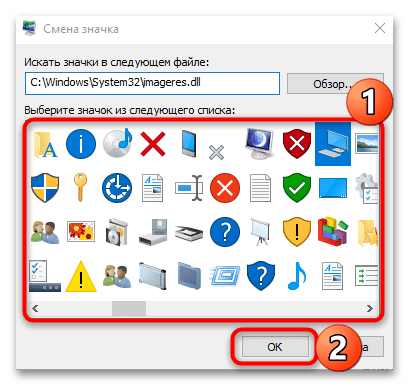
Также можно найти любые другие значки через «Проводник», если нажать на кнопку «Обзор» и указать путь к файлам. Значки должны быть в формате ICO.

Вариант 2: Иконки пользовательских программ
Обычно на рабочем столе используются ярлыки приложений, поскольку исполняемый файл всегда находится в корневой папке программы и изменять его не следует. Поставить другую иконку для ярлыка можно с помощью штатных средств и сторонних решений. Сперва расскажем о первом методе:
- Щелкните правой кнопкой мыши по ярлыку приложения и из контекстного меню выберите пункт «Свойства».
- Перейдите на вкладку «Ярлык» и нажмите на кнопку «Сменить значок».
- Если приложение подразумевает другие иконки (эта возможность есть далеко не у каждой программы), которые можно применить, то в окне отобразятся варианты. В другом случае нажмите на кнопку «Обзор». Укажите через «Проводник» путь к изображению и выберите его.
- Нажмите на кнопку «ОК», чтобы изменения вступили в силу.
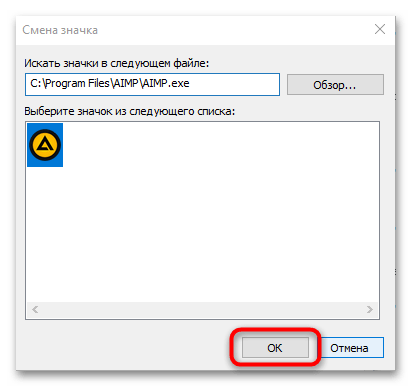
После этого на рабочем столе или в папке ярлык приложения будет тот, который выбрал пользователь через его свойства.
Читайте также: Изменение значков папки на ПК с Windows 10
Если штатное средство не подходят, можно воспользоваться специальными программами, предназначенными для кастомизации ОС, а именно — для установки новых иконок. В нашем отдельном материале есть более подробное описание таких приложений, инструкции по их использованию, а также ссылки на скачивание.
Подробнее: Устанавливаем новые иконки в Windows 10
Еще статьи по данной теме:
Помогла ли Вам статья?
По умолчанию при открытии файла презентации PowerPoint в левой части экрана отображается эскиз каждого слайда. Презентация состоит из множества слайдов, на каждом из которых есть небольшая миниатюра, чтобы пользователям было удобно отслеживать число.
И если пользователи считают, что эти эскизы слайдов занимают много места, они могут уменьшить их размер или захотеть увеличить масштаб, чтобы упростить просмотр. Мы можем полностью настроить размер миниатюр слайдов или при желании скрыть их. В следующей статье показано, как настроить эскизы слайдов PowerPoint.
- Представление слайд-шоу в PowerPoint 2016
- Как добавлять и распечатывать заметки на слайдах PowerPoint
- Как автоматически настроить размер фотографий PowerPoint
- Как вырезать фотографии с помощью Microsoft PowerPoint
Шаг 1:
Открыть файл презентации в обычном режиме. Мы можем настроить режим отображения слайдов PowerPoint, щелкнув «Просмотр» и выбрав «Нормальный».
Затем в левой части экрана появится миниатюра слайда, как показано ниже, отделенная от слайда содержимого вертикальными полосами.
Шаг 2:
Чтобы уменьшить размер миниатюры слайда, щелкните и перетащите полосу, состоящую из двух частей, влево.
Чем больше вы перетаскиваете влево, тем меньше размер слайдов PowerPoint, как показано ниже. Количество отображаемых миниатюр слайдов увеличится.
Шаг 3:
Если вы хотите скрыть весь столбец миниатюр на этом слайде, мы перетаскиваем разделительную полосу влево, пока они не исчезнут. В то время интерфейс отображает только слайды с контентом.
Если вы хотите показать его снова, перетащите продольную вертикальную полосу вправо.
Чтобы увеличить эти миниатюры, просто перетащите их вправо, но только до определенной степени.
Еще одна уловка для увеличения и уменьшения миниатюры слайда PowerPoint — навести указатель мыши на миниатюру слайда PowerPoint, нажать клавишу Ctrl, а затем использовать колесо прокрутки для прокрутки вверх или вниз, чтобы увеличить или уменьшить размер столбца миниатюр. слайды, но таким способом нельзя скрыть эскизы слайдов.
2. Как изменить режим слайд-шоу PowerPoint
При работе со слайдами PowerPoint вам часто нужно скрыть миниатюру слайда, вы можете настроить отображение слайда, больше нет необходимости уменьшать размер миниатюры.
Шаг 1:
Щелкните значок Office и выберите Параметры PowerPoint.
Шаг 2:
Перейдите в интерфейс настройки PowerPoint, нажмите «Дополнительно».
Шаг 3:
Посмотрите на содержимое справа в разделе «Отображение» и перейдите в раздел «Открыть все документы в этом представлении», затем щелкните треугольник, чтобы отобразить раскрывающееся меню.
Отображение списков с различными режимами просмотра слайдов PowerPoint. Отсутствие эскизов означает, что нет эскизов слайдов PowerPoint. Выберите новый тип отображения и нажмите OK ниже.
Например, выберите «Обычный — контур», и слайд для слайдов PowerPoint будет таким, как показано ниже. Слева находится содержание Outline, а справа — главный слайд.
В зависимости от того, как вы работаете и перемещаете слайд PowerPoint, вы можете изменить миниатюру слайда по своему вкусу. Если вы выберете другой режим отображения слайдов, файлы PowerPoint позже будут иметь установленный стиль по умолчанию.
Желаю всем успехов!
Креативный человек вряд ли согласиться работать с ярлыками, которые повторяются на всех компьютерах. Это только на первый взгляд кажется, что изменить эти маленькие рисуночки достаточно сложно. На самом деле, владея информацией, как поменять картинку ярлыка на рабочем столе, вы сможете впоследствии создавать новое изображение для значков конкретных программ хоть каждый день.
Смена надоевшего значка для ярлыка разнообразит рутину работы в Windows.
Главное, чтобы это не было утомительным для вас, а алгоритм действий, как поставить свою картинку на ярлык, или уже осуществить другое изменение, был понятен. Мы подтверждаем, что сложностей, действительно, нет, а результат работы вас порадует, поскольку рабочий стол станет креативным и не похожим ни на какие другие.
Изучайте рекомендации, как создать значок для ярлыка, и приступайте к действиям.
Процесс создания
Итак, каждая компьютерная программа имеет свой системный маленький рисунок, который появляется на рабочем столе, если вы пожелаете его создать. Однако одна и та же программа на рабочих столах разных компьютеров будет сопровождаться одинаковым изображением. Хорошо, если такое изображение вас полностью устраивает. Однако, к сожалению, некоторые пользователи сталкиваются с тем, что установленные значки вызывают негативные эмоции, раздражение.
Конечно, работать с таким негативом не следует, результативность будет низкой, а настроение постоянно ужасным. Лучше поменять картинку на подходящую иконку для ярлыка, которая будет тешить ваше персональное творческое воображение.
Алгоритм действий
Итак, нет необходимости спрашивать у своих знакомых, как создать иконку для ярлыка, но постоянно при этом натыкаться на безмолвное молчание, поскольку они сами только поверхностно владеют информацией, как изменить картинку ярлыка. Лучше сразу довериться опытным пользователям, изучить их рекомендации, как быстро поменять значок ярлыка.
Вам нужно просто умаститься поудобнее в кресле, прочитать все рекомендации, как создать значок, а затем сразу же приступить к выполнению практических действий. Первоначально следует выбрать тот объект, значок которого вам хочется поменять. Кликните по нему правой клавишей мышки, в открывшемся меню опустите свой взгляд вниз, там вы обнаружите строку «Свойства».
Кликните по этому параметру, чтобы открыть нужное нам диалоговое окно, в котором расположены шесть вкладок. Нам они все не нужны, нас интересует только вкладка «Ярлык», перейдите на эту вкладку.
ВНИМАНИЕ. Хочется отметить, что в большинстве случаев при открытии диалогового окна вы сразу попадаете на эту вкладку, только в самых исключительных случаях могут быть открыты другие вкладки.
Теперь мы вам снова предлагаем взгляд опустить ниже. Там будут расположены три кнопки, среди которых остановите свой выбор на средней кнопке «Сменить ярлык».
Именно эта кнопка нам нужна, если вы решились разобраться, как сменить значок любого ярлыка.
Итак, кликните по этой кнопке, чтобы открыть следующее важное окно, позволяющее приблизиться нам к цели, как сделать значок для ярлыка, ещё на один шаг.
Не спешите расстраиваться, увидев открывшееся окно, в котором система «любезно» предлагает сделать значок по вашему усмотрению, а сама полностью ограничивает выбор, предлагая только один значок, который уже и так установлен к программе.
Ничего страшного в этом нет, раз вы решились разобраться, как изменить, или как создать иконку, значит, следуйте уверенно до конца.
В этом окне вы найдёте кнопку «Обзор», воспользуйтесь ею, чтобы «проложить» путь к нужной нам директории, позволяющей не только разобраться, как сделать новый «рисуночек», но и практически всё это осуществить.
Указать вам придётся путь к подпапке «Shell32.dll», расположенной в системной папке «System32». А уж, где расположена эта папка, мы уверены, вы знаете. Если нет, то на всякий случай подсказываем, она находится в папке «Windows», расположенной на системном диске «C».
Вот теперь, когда вы проследовали по указанному пути, перед вами откроются множественные варианты всевозможных маленьких «рисуночков». Не пытайтесь их сосчитать, это просто отнимет у вас много времени, просто пересмотрите эту «коллекцию», выберите тот вариант, который вам больше всего импонирует.
Дальше, как сделать новый «рисуночек», как изменить его, вам будет совсем просто. Выделяете тот, что вам очень понравился, и нажимаете традиционную кнопку согласия «Ok».
Теперь можете смело закрывать все открытые окна и любоваться тем, что именно вам удалось получить оригинальный значок для программы. Кстати, точно также можно поменять изображение и папок, а не только специфических рисунков к программам.
После того как созданный вами креативный элемент будет приносить моральное удовлетворение, вам будет сложно удержаться от того, чтобы не заменить ещё какие-то ярлыки. Это ваше право, если желается, действуйте, тем более что, как изменить такие значки вы уже разобрались и не нуждаетесь в сторонней помощи.